Slik legger du til Gmail på oppgavelinjen på Windows (HURTIGGUIDE)

Slik legger du til Gmail på oppgavelinjen i Windows 10/11 ved hjelp av Chrome eller Microsoft Edge. Få en rask og enkel veiledning her.
Facebook Messenger var den første meldingsappen som introduserte og populariserte chattehoder (chatbobler) på Android, men med Android 10 fikk noen andre apper denne funksjonaliteten. Merkelig nok ser det ut til at denne endringen brakte noen problemer til stort sett pålitelige Facebook Messenger-chathoder. Basert på rapporter oppgir noen brukere at Messenger-bobler ikke vises. Hvis du ikke ser bobler for innkommende Messenger-varsler også, sjekk instruksjonene vi ga nedenfor.
Innholdsfortegnelse:
Hvordan får jeg tilbake messenger-boblen?
Du må aktivere Messenger-bobler i Messenger-appen, Messenger-varslingsinnstillinger og avanserte varslingsinnstillinger for at det skal fungere.
Hvis det er håndtert, men bobler fortsatt ikke vises for innkommende varsler, fjern lokale data, installer appen på nytt eller bruk en APK for å rulle tilbake til en nyere eller eldre Messenger-versjon.
1. Sjekk innstillinger og tillatelser i appen
Det første du bør gjøre er å sjekke innstillingene i appen. Det er et alternativ for å la alle, noen eller ingen varsler vises som bobler. Dette alternativet skal være aktivert som standard, men du bør definitivt sjekke det ut for å sikre at dette er tilfelle. I tillegg bør du sannsynligvis sjekke om Facebook Messenger har tillatelse til å vise innhold over andre apper i systeminnstillingene.
Her er hva du må gjøre:
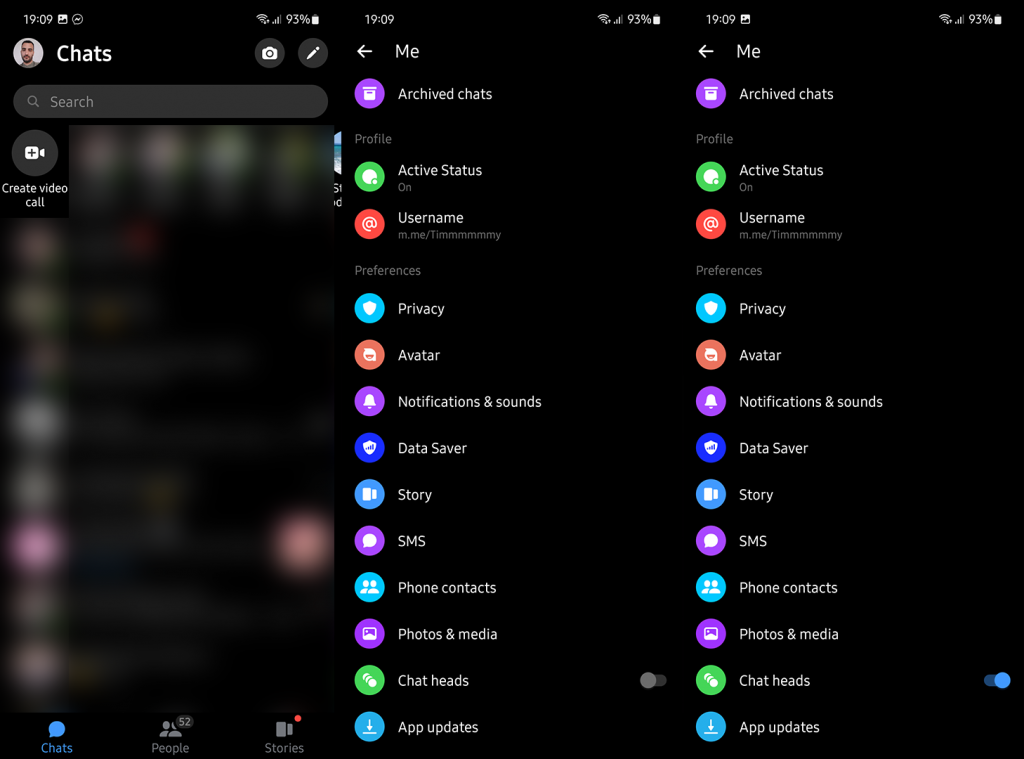

Naviger også til Innstillinger > Varsler > Avanserte innstillinger og aktiver flytende varsler. De nøyaktige trinnene kan være forskjellige på forskjellige Android-skall, men du bør kunne finne Bubbles i varslingsinnstillingene.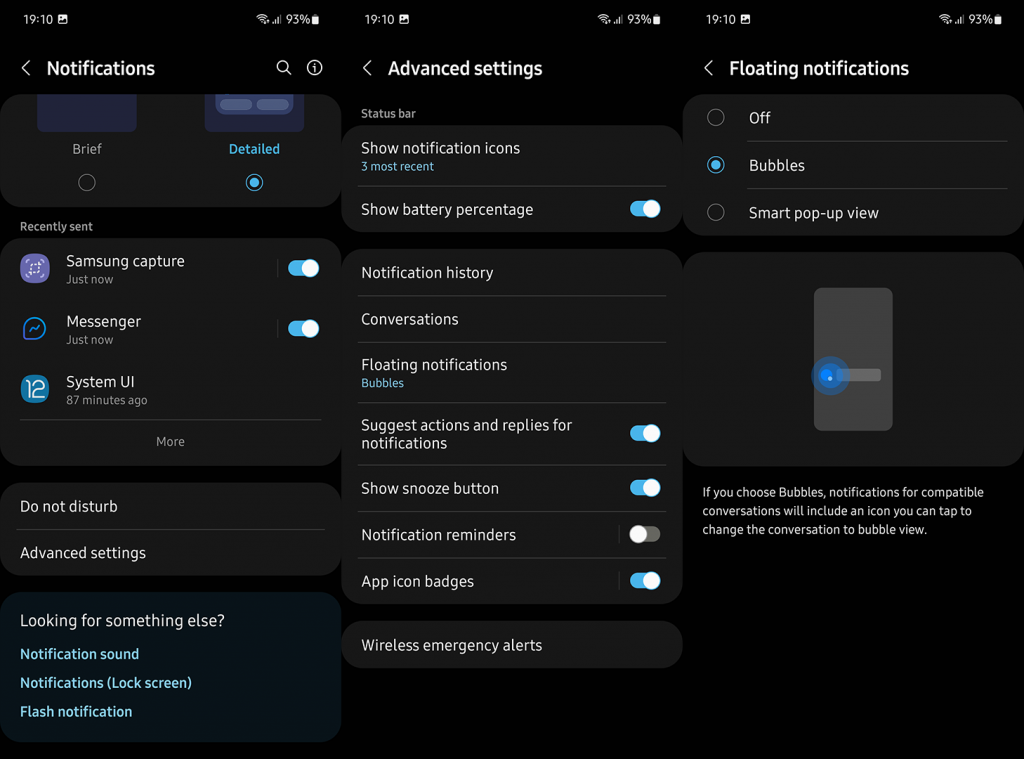
I tillegg bør du definitivt navigere til Innstillinger > Apper > Alle apper > Messenger. Når du er der, sjekk for Tillatelse til å vises på toppen og sørg for at Messenger har tillatelse til å tegne på toppen av andre apper.
2. Fjern lokale data fra Facebook Messenger
En alternativ løsning ville være å fjerne lokale data fra Facebook Messenger og tilbakestille appen på den måten. Noen brukere rapporterer at dette løste problemet mens andre fortsatt sitter fast med problemet.
Siden Facebook Messenger-chatter er skybaserte, vil du ikke miste noen chatdata ved å slette lokale data. Hvis denne handlingen sletter noen bilder eller videoer du har lagret fra chatter, kan du alltid hente dem igjen i Chat-alternativer >
Slik sletter du lokale data fra Facebook Messenger:
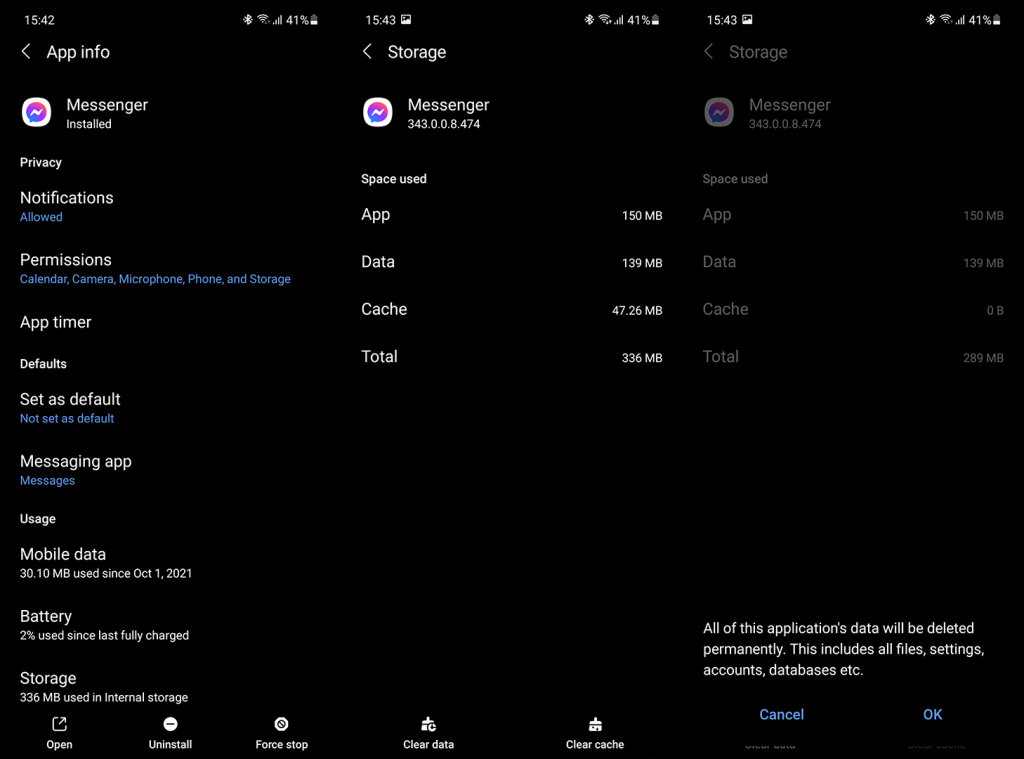
3. Installer Facebook Messenger på nytt
Alternativt kan du installere appen på nytt. Dette er ikke så forskjellig fra den forrige løsningen, men som et tillegg får du den nyeste versjonen av Facebook Messenger tilgjengelig i Play Store.
Slik installerer du Facebook Messenger på nytt via Play Store:
4. Installer en nyere eller eldre versjon av en APK
Til slutt foreslår vi at du erstatter den nåværende Messenger-versjonen med enten en eldre eller Alpha eller Beta ved å laste inn en APK. Noen brukere rapporterer at Bubbles begynte å fungere akkurat som før når de lastet ned en nyere versjon. Husk at alfa- eller betaversjoner er ustabile og at enkelte andre funksjoner kanskje ikke fungerer.
Lær hvordan du installerer APK-er på Android-enheten din i denne artikkelen . Bare sørg for å avinstallere appen du fikk fra Play Store før du installerer en APK.
Og på det notatet kan vi konkludere med denne artikkelen. Takk for at du leser, og del gjerne tankene, spørsmålene eller forslagene dine i kommentarfeltet nedenfor. Vi ser frem til å høre fra deg.
Slik legger du til Gmail på oppgavelinjen i Windows 10/11 ved hjelp av Chrome eller Microsoft Edge. Få en rask og enkel veiledning her.
Hvis App Store forsvant fra startskjermen på iPhone/iPad, ikke bekymre deg, det er en enkel løsning for å gjenopprette den.
Oppdag de beste ublokkerte spillnettstedene som ikke er blokkert av skoler for å forbedre underholdning og læring.
Mottar feilmelding om utskrift på Windows 10-systemet ditt, følg deretter rettelsene gitt i artikkelen og få skriveren din på rett spor...
Du kan enkelt besøke møtene dine igjen hvis du tar dem opp. Slik tar du opp og spiller av et Microsoft Teams-opptak for ditt neste møte.
Når du åpner en fil eller klikker på en kobling, vil Android-enheten velge en standardapp for å åpne den. Du kan tilbakestille standardappene dine på Android med denne veiledningen.
RETTET: Entitlement.diagnostics.office.com sertifikatfeil
Hvis du står overfor skriveren i feiltilstand på Windows 10 PC og ikke vet hvordan du skal håndtere det, følg disse løsningene for å fikse det.
Hvis du lurer på hvordan du sikkerhetskopierer Chromebooken din, har vi dekket deg. Finn ut mer om hva som sikkerhetskopieres automatisk og hva som ikke er her
Vil du fikse Xbox-appen vil ikke åpne i Windows 10, følg deretter rettelsene som Aktiver Xbox-appen fra tjenester, tilbakestill Xbox-appen, Tilbakestill Xbox-apppakken og andre..


![[100% løst] Hvordan fikser du Feilutskrift-melding på Windows 10? [100% løst] Hvordan fikser du Feilutskrift-melding på Windows 10?](https://img2.luckytemplates.com/resources1/images2/image-9322-0408150406327.png)



![FIKSET: Skriver i feiltilstand [HP, Canon, Epson, Zebra og Brother] FIKSET: Skriver i feiltilstand [HP, Canon, Epson, Zebra og Brother]](https://img2.luckytemplates.com/resources1/images2/image-1874-0408150757336.png)

![Slik fikser du Xbox-appen som ikke åpnes i Windows 10 [HURTIGVEILEDNING] Slik fikser du Xbox-appen som ikke åpnes i Windows 10 [HURTIGVEILEDNING]](https://img2.luckytemplates.com/resources1/images2/image-7896-0408150400865.png)